编辑文件怎么加表格 WPS office文本编辑如何插入表格
WPS Office是一款功能强大的办公软件,它提供了丰富的文本编辑功能,其中插入表格是其中之一,在WPS Office文本编辑中,如何添加表格成为了许多用户关注的问题。通过简单的操作,我们可以轻松地在文档中插入表格,以便更好地组织和展示数据。接下来我们将详细介绍WPS Office文本编辑中如何添加表格的方法,让我们一起来探索吧!
WPS office文本编辑如何插入表格
方法如下:
1.首先在电脑上打开【WPS office】软件
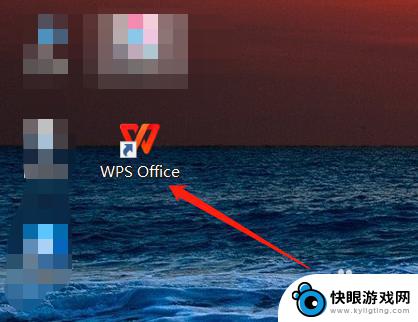
2.接着在文件列表中点击文本文件
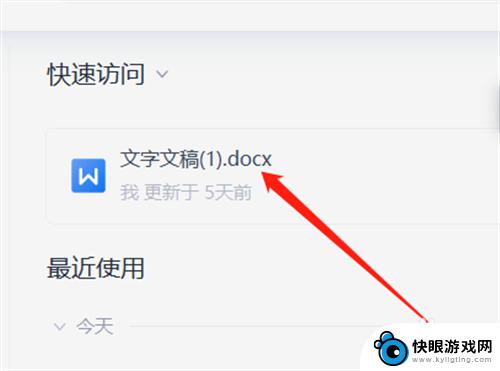
3.
文件打开后点击【插入】
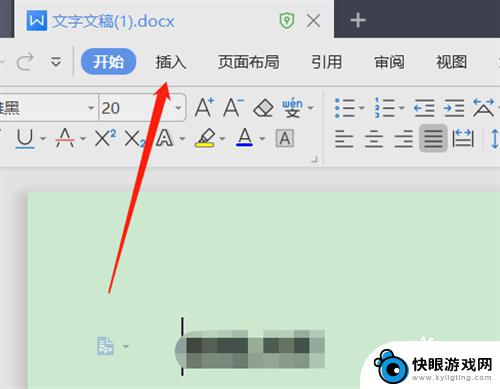
4.然后选择【表格】
5.根据需要设置表格的行列数,或者直接选择表格模版
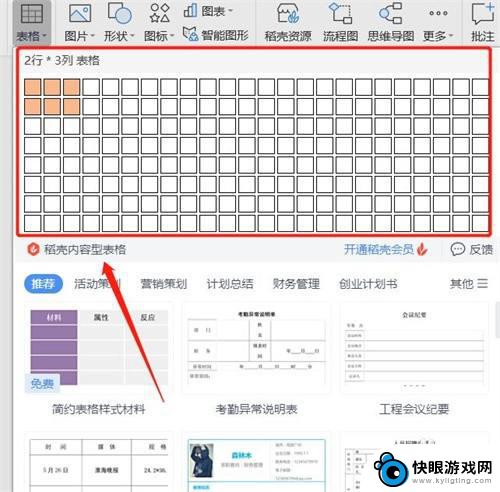
6.这样文本正文中就添加了一个表格,可以进行内容编辑
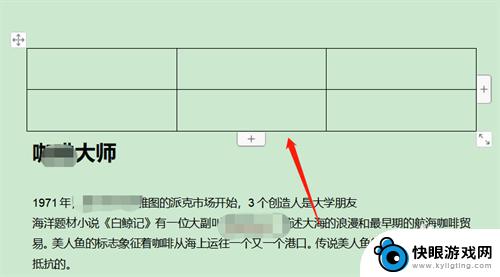
以上就是文件编辑中如何添加表格的全部内容,如果遇到这种情况,你可以按照以上步骤解决问题,非常简单快速,一步到位。
相关教程
-
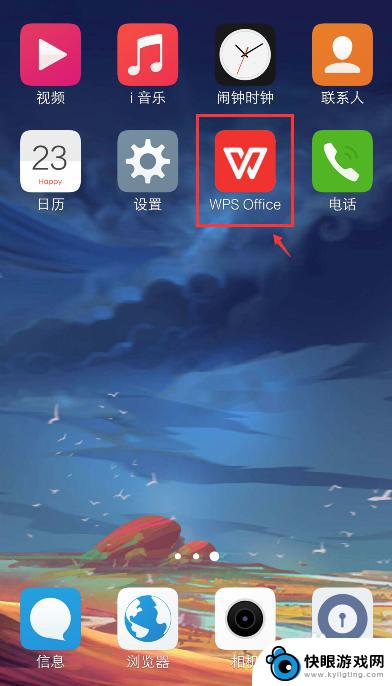 在手机上怎么做表格文件编辑 手机如何编辑excel表格
在手机上怎么做表格文件编辑 手机如何编辑excel表格在手机上进行表格文件编辑已经成为我们日常工作中不可或缺的一部分,尤其是对于需要随时随地处理数据的人来说,当谈到在手机上编辑Excel表格时,我们可能会觉得有些困难,但实际上手机...
2024-09-24 15:25
-
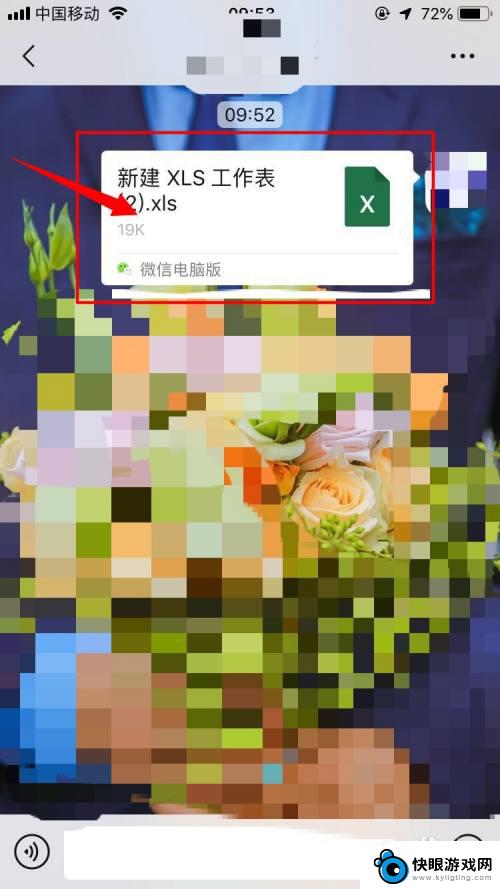 苹果手机怎么编辑表格 苹果手机如何使用Excel编辑文件
苹果手机怎么编辑表格 苹果手机如何使用Excel编辑文件苹果手机作为一款功能强大的智能手机,提供了许多实用的应用程序,其中包括可以编辑表格的Excel软件,使用苹果手机编辑表格非常方便,用户可以随时随地进行修改和管理文件。Excel...
2023-12-05 14:04
-
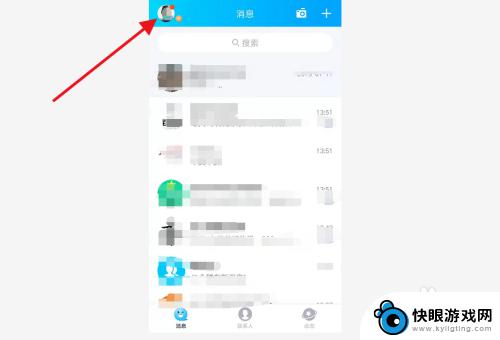 手机如何上传在线表格 QQ在线编辑文档表格功能怎么使用
手机如何上传在线表格 QQ在线编辑文档表格功能怎么使用手机已经成为人们日常生活中必不可少的工具之一,在手机上上传在线表格,通过QQ在线编辑文档表格功能进行编辑,已经成为很多人处理工作和学习事务的重要方式。通过简单的操作,我们可以随...
2024-08-11 12:37
-
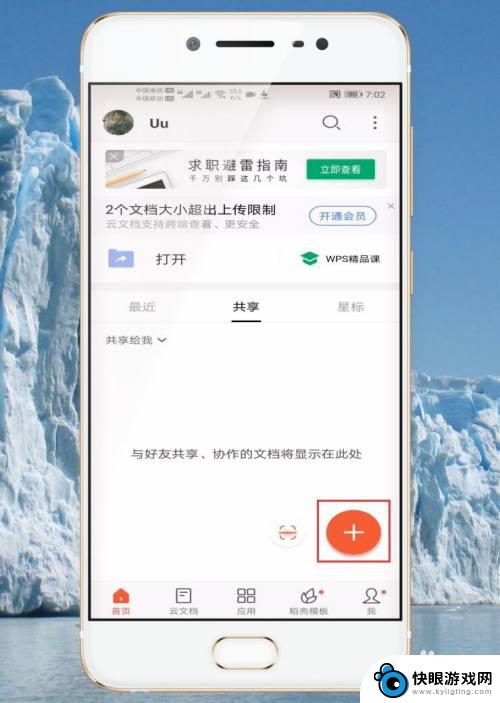 手机编辑文档时如何划线 手机文档怎么插入横线
手机编辑文档时如何划线 手机文档怎么插入横线在日常生活和工作中,我们经常需要使用手机来编辑文档,而在编辑文档的过程中,有时候我们会需要划线或者插入横线来对文本进行标记或者分隔。手机编辑文档时如何划线?手机文档又该如何插入...
2024-06-05 09:24
-
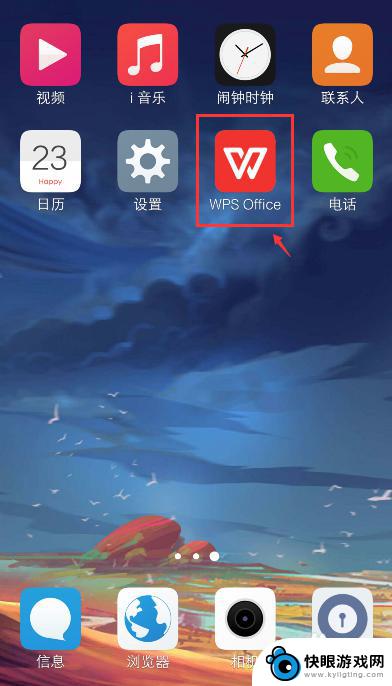 在手机上怎么填写表格已经有表格 手机如何编辑excel表格
在手机上怎么填写表格已经有表格 手机如何编辑excel表格在手机上编辑Excel表格是一项非常常见且实用的操作,随着移动设备的普及,许多人已经习惯了用手机处理各种文档和数据表格。当需要在手机上填写表格时,我们可以通过各种应用程序如Mi...
2024-04-24 09:31
-
 安卓手机怎么编辑excel表格 手机怎么编辑Excel表格
安卓手机怎么编辑excel表格 手机怎么编辑Excel表格在日常生活和工作中,Excel表格是一个非常重要的工具,它可以帮助我们整理和分析数据,在过去人们习惯在电脑上使用Excel进行编辑和处理表格,但现在随着手机功能的不断增强,我们...
2024-10-17 10:20
-
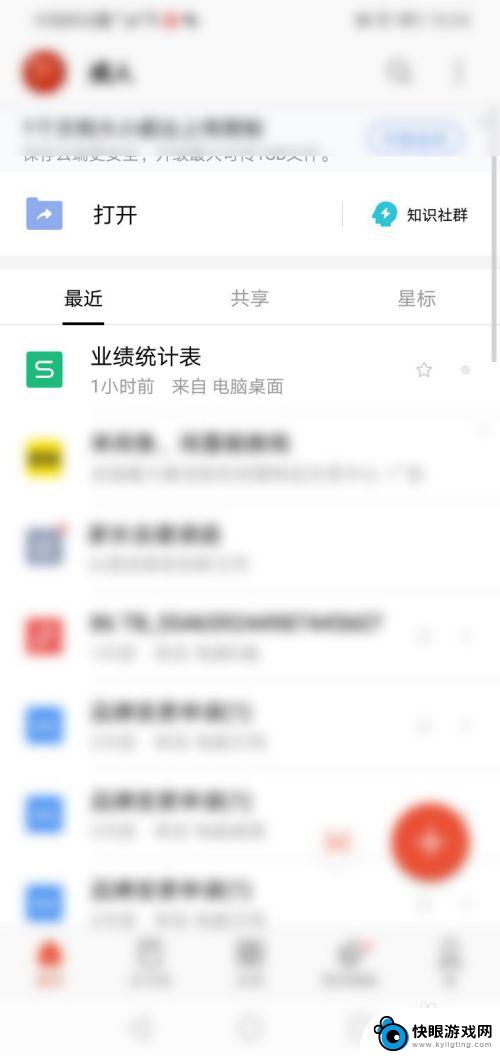 手机wps如何另存为 手机WPS Office表格如何另存为PDF格式
手机wps如何另存为 手机WPS Office表格如何另存为PDF格式手机WPS Office作为一款功能强大的办公软件,不仅可以方便用户编辑文档和表格,还可以轻松实现另存为PDF格式的操作,对于需要将表格转换为PDF的用户来说,只需在手机WPS...
2024-07-20 11:16
-
 手机表格怎么标页数 手机WPS Office文档页码插入教程
手机表格怎么标页数 手机WPS Office文档页码插入教程在日常办公和学习中,使用手机编辑文档已经成为一种常见的操作方式,而随着手机功能的不断升级,如何在手机上标注文档的页数成为了一个备受关注的问题。而WPS Office作为一款常用...
2024-01-24 17:34
-
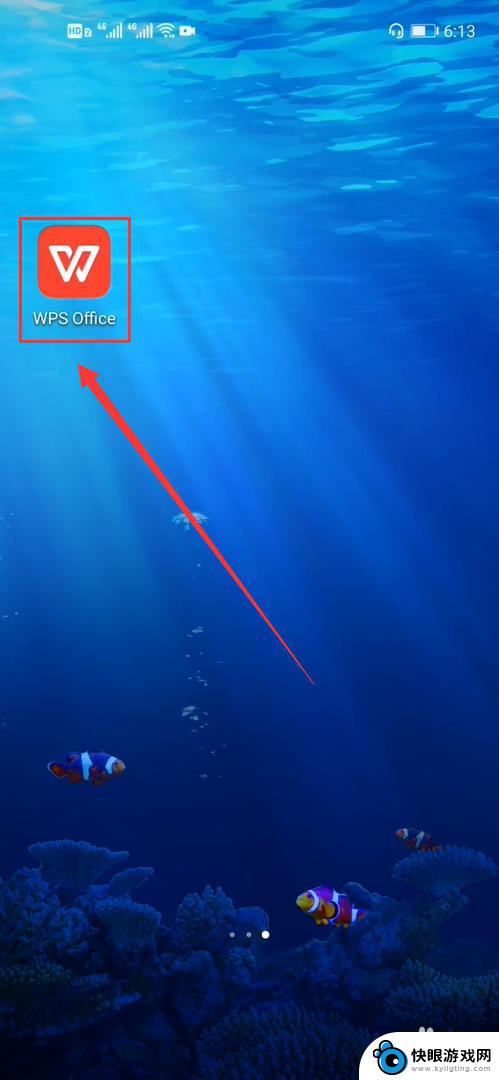 手机wps表格内文字上下居中 手机WPS表格文字居中对齐教程
手机wps表格内文字上下居中 手机WPS表格文字居中对齐教程在使用手机WPS表格时,文字的上下居中对齐是一个常用的排版技巧,通过将文字设置为居中对齐,可以使表格更加整洁美观,并且提高文档的可读性。在进行编辑表格的过程中,只需简单的操作就...
2024-05-03 15:25
-
 苹果手机怎么分图片格子 苹果手机照片编辑加网格线教程
苹果手机怎么分图片格子 苹果手机照片编辑加网格线教程苹果手机在拍摄照片后,通常会对照片进行编辑,其中一种常见的编辑方法就是添加网格线,网格线可以帮助我们更好地构图和对焦,使照片更加美观。苹果手机的照片编辑功能如何添加网格线呢?接...
2024-05-10 16:16
热门教程
MORE+热门软件
MORE+-
 梓慕音乐免费最新版
梓慕音乐免费最新版
77.29MB
-
 金猪优选
金猪优选
30.89MB
-
 漫影漫画安卓手机
漫影漫画安卓手机
49.90M
-
 小峰管家官方新版
小峰管家官方新版
68.60M
-
 抖音来客软件
抖音来客软件
63.07MB
-
 萌动壁纸app手机版
萌动壁纸app手机版
23.60MB
-
 葡萄英语阅读app官网版
葡萄英语阅读app官网版
30.43M
-
 花漾盒子软件手机版
花漾盒子软件手机版
67.28M
-
 闯关有宝app
闯关有宝app
46.71MB
-
 蜂毒免费小说手机版app
蜂毒免费小说手机版app
18.25MB